现今,市场上已经有很多原型工具,可以让产品经理快速绘制产品原型,但Axure在功能全面性上至今还是原型工具的王者。使用Axure制作带复杂交互的原型是产品经理基础技能。研发测试人员在理解需求过程中,带交互的原型可以有效加强理解程度和提高理解速度。
产品迭代速度快,产品经理更新原型频繁,就对分享方法提出了更高要求。把原型页面打包成压缩包在发送的方式显然从版本管理和信息同步都难以满足快速迭代的要求。而Axure的分享功能放在现在看仍然让人感到捉急,自带服务器慢得让人怀疑是土豆服务器。使用第三方网站的分享方式看似省事,但是安全性不足,担心产品设计内容泄露。
因此,本文提供一种自己搭建原型服务器的方案来解决原型的分享问题。本方案采用天翼云的公有云主机和公网服务来做演示。实际企业内网自有服务器和内网访问也完全适用。让我们开搞:
首先,Axure生成的是标准的html静态页面,这就意味着可以使用Tomcat工具对页面进行发布。因此我们的目标就是“在云主机上通过Tomcat部署发布原型页面”
申请一台云主机:
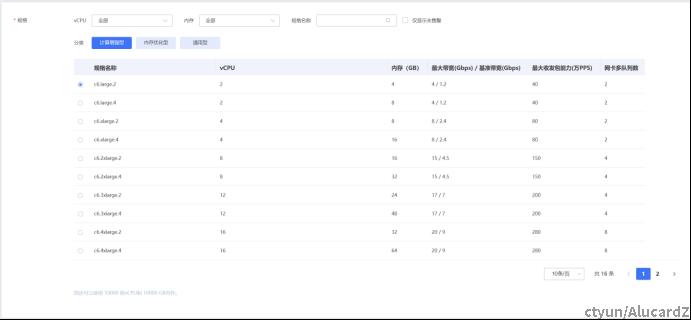
作为原型服务器,配置不需要太高,2C4G就够用
选择操作系统:
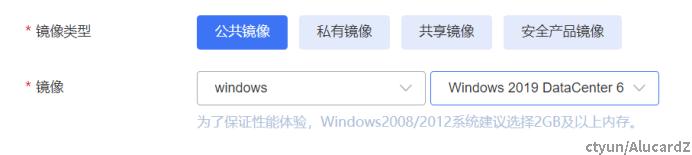
为了后续配置方便考虑,选择Windows系统,因为有图形化界面。硬核的同学选择Linux也一样可行。
存储:
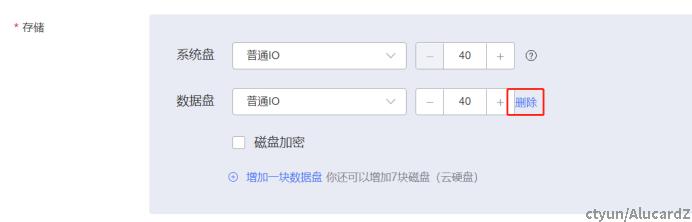
系统盘默认大小,数据盘不需要,删除掉节约成本。
网络配置:
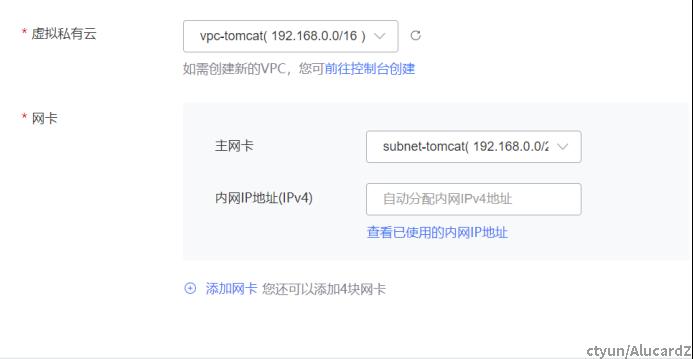
公有云主机都要进行VPC和网卡的配置,我们搭建服务主要通过公网访问,不需要对VPC的概念进行了解,采用默认配置即可
安全组:

提供公网访问必须放行安全组规则,这里选择default即可。后面我们会详细说明规则配置。
弹性IP:

为了原型能被公网访问,必须附带一个弹性公网IP,对于原型这种访问量不大的服务,带宽申请5M就够用了,5M以上的价格会比较高。
登录密码:
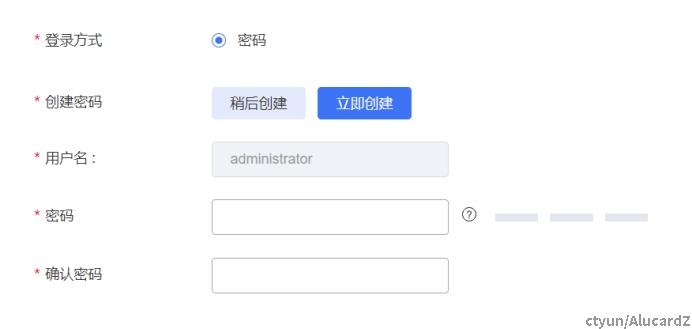
这里设置的是主机的Administrator管理员密码,输入后请记住,后面登录主机要使用。
提交订单:
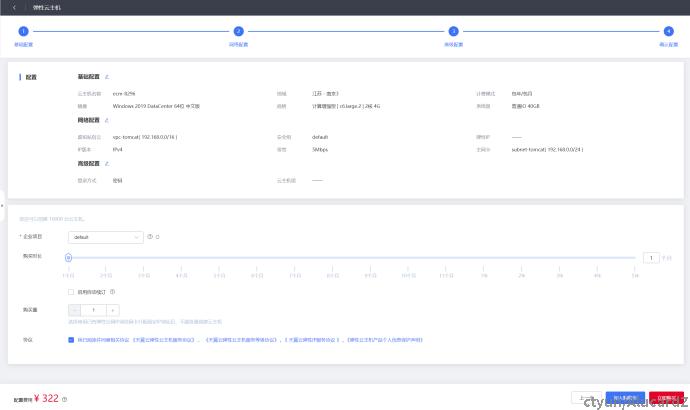
总费用322元/月,记得关注官网活动,可以享受更低价格。
支付后一般等待一分钟左右,即可创建成功:
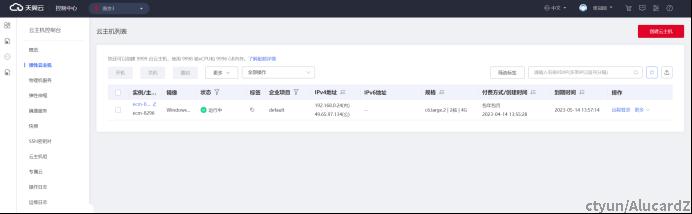
创建后,先在控制台页面,进入主机的详情页面,查看主机安全组配置:

入方向允许TCP-3389,说明可以远程登录。
出方向允许Any,说明可以上网。
如果没有这两个规则,就添加规则添加上这两条
使用远程桌面工具或控制台的VNC登录主机:
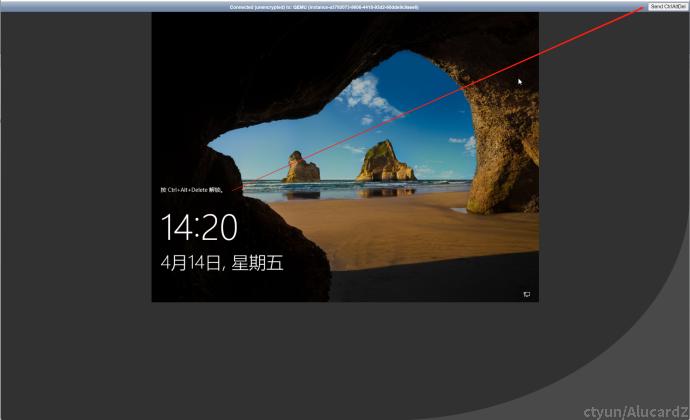
小Tips:登录时需要Ctrl+Alt+Delete解锁,如果使用的是天翼云控制台VNC,要使用右上角的“Send CtrlAltDel”按钮,使用本机键盘是没有用的。
登录密码:
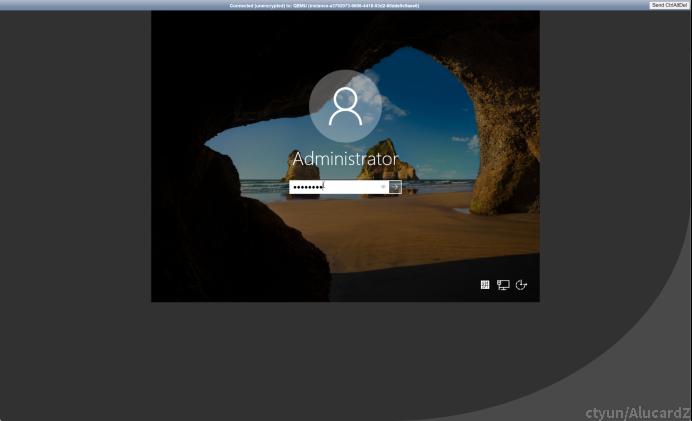
就是创建时候设置的密码
登录后验证公网:
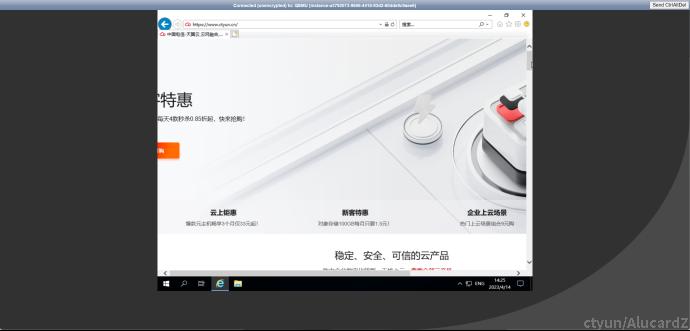
打开浏览器输入个网址验证一下是否能访问公网。图中成功打开了天翼云官网,网络OK。
然后就可以下载Tomcat安装包了。
这里需要注意,一般云厂商提供的Windows server系统,自带的还是IE浏览器,IE浏览器大家都懂的。

如果下载遇到这样的情况:
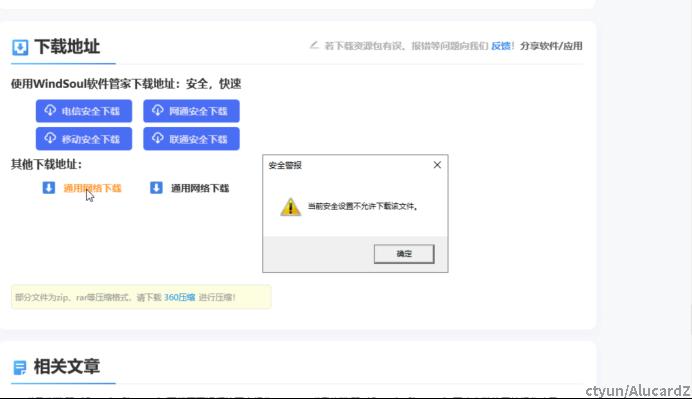
就需要对浏览器进行一些安全设置,进入Internet选项
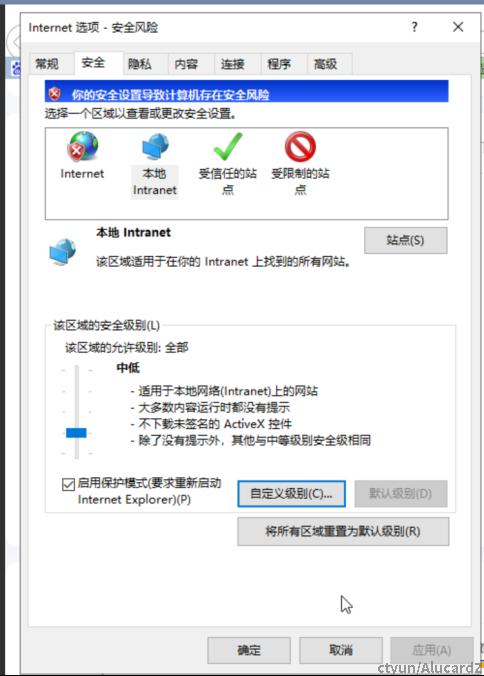
降低安全设置,启用下载文件:
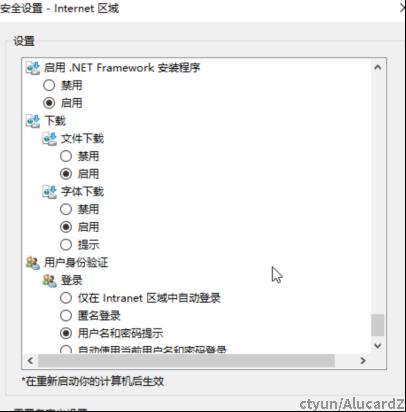
设置后即可下载文件了:
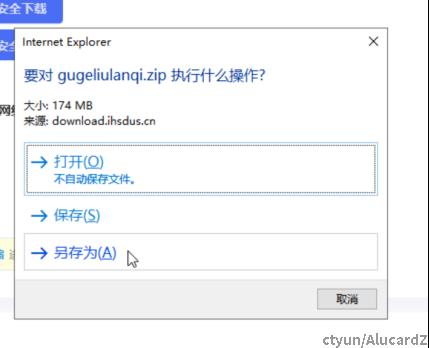
让我们先下载一个谷歌浏览器来进行后续操作。

接下来正常下载-安装-启动Tomcat,详细过程可以参考这篇文章:
《Windows上安装Tomcat——图文详解》来自csdn
链接地址:https://blog.csdn.net/m0_61232019/article/details/127723194
安装Tomcat前要先安装Jdk,Jdk版本和Tomcat版本要匹配:
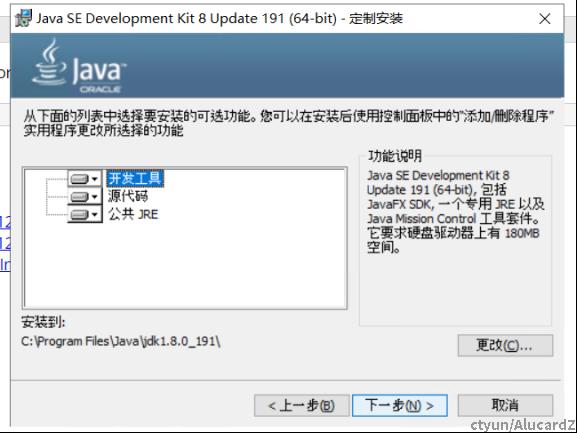
安装Tomcat时的初始化配置:

端口我们先设置默认8080,用户名密码要记住,后面需要使用。
安装后设置环境变量,启动tomcat服务,通过http://locathost:8080进入管理页,Tomcat安装并启动成功:
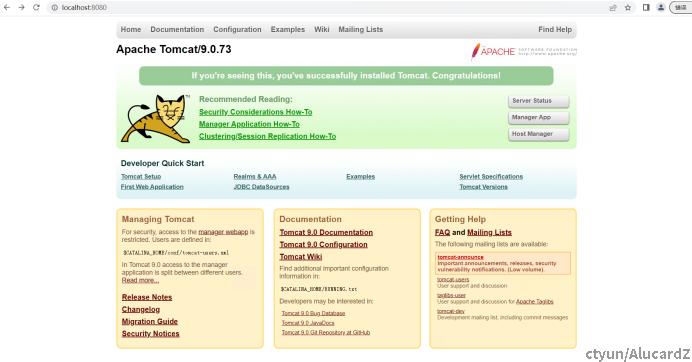
选择Manager App,弹出登录窗口:
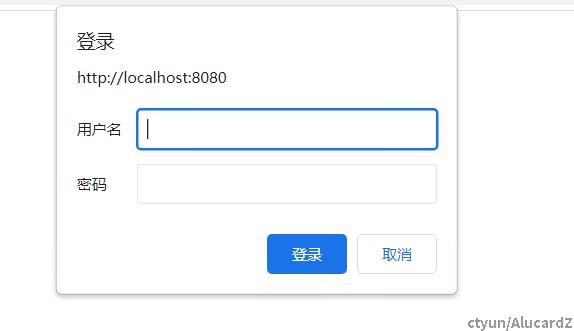
输入安装时设置的用户名和密码进行登录。
登录成功后,我们先准备原型文件。画一个原型demo,生成html:
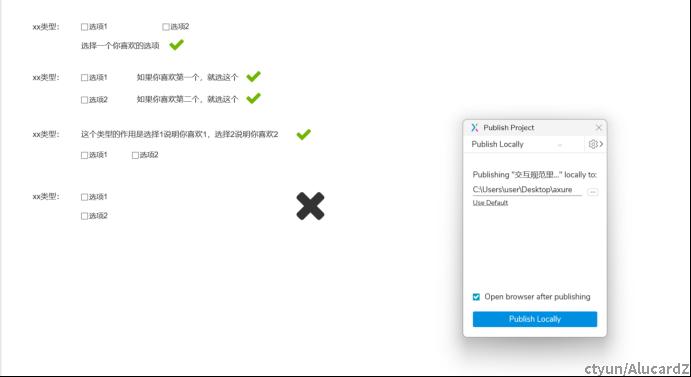
原型文件生成到指定的路径下是这样的:
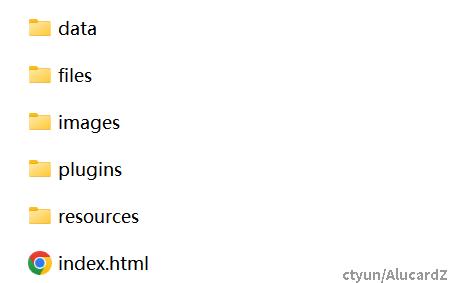
将全部文件和文件夹压缩为zip格式,起一个名字:
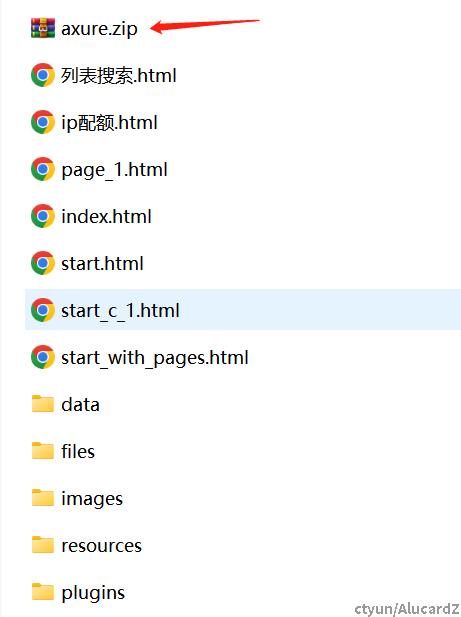
然后修改后缀为.war:
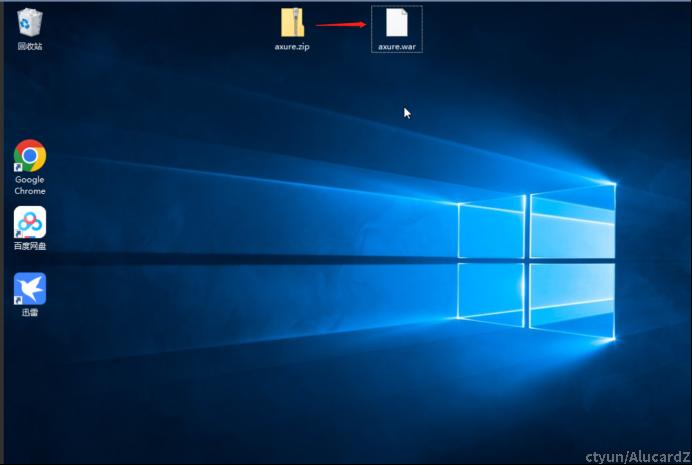
注意:这个压缩改后缀的方法只适用于通过MacOS系统压缩。Windows系统的方法以后再做介绍。
将war包上传到云主机上。方法非常多,ftp、远程工具,甚至可以通过邮箱发送。
在Tomcat上进行war包部署,点击选择文件:
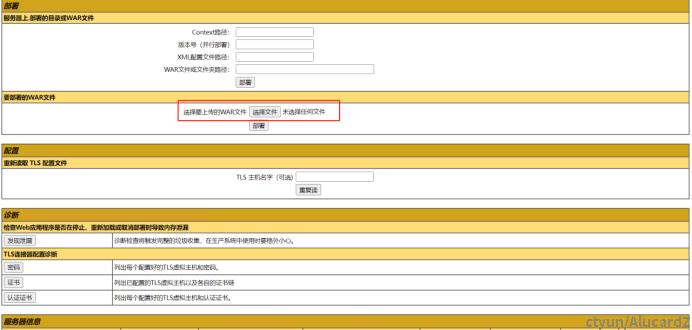
打开的窗口中,选择axure.war
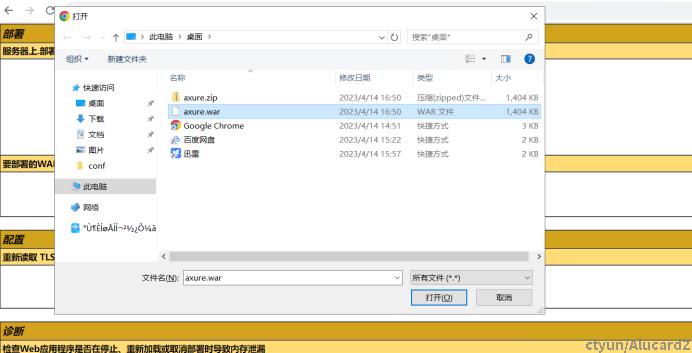
点击部署:

看到这个样子就说明部署成功了:

部署成功后,使用本地本地路径http://localhost:8080/axure访问,已经可以正常访问了:
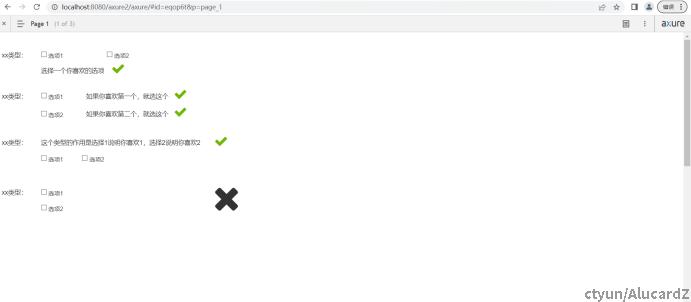
接下来设置公网访问,运营商的公网一般都因为工信部要求禁用8080端口。我们将tomcat端口调整为8081。
找到tomcat安装路径下的conf文件夹下的server.xml,使用记事本将里面的8080全部改为8081:
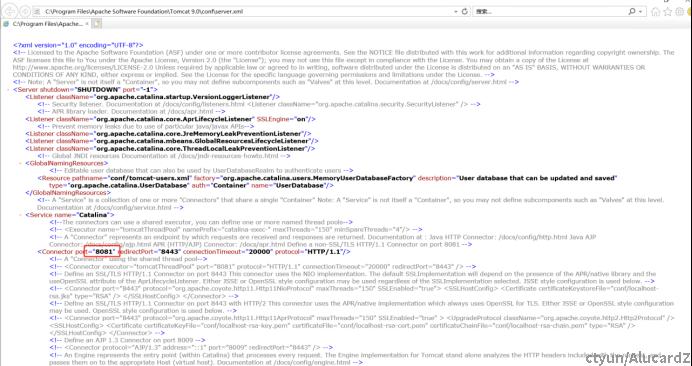
然后去云主机页面,安全组规则放开8081端口:
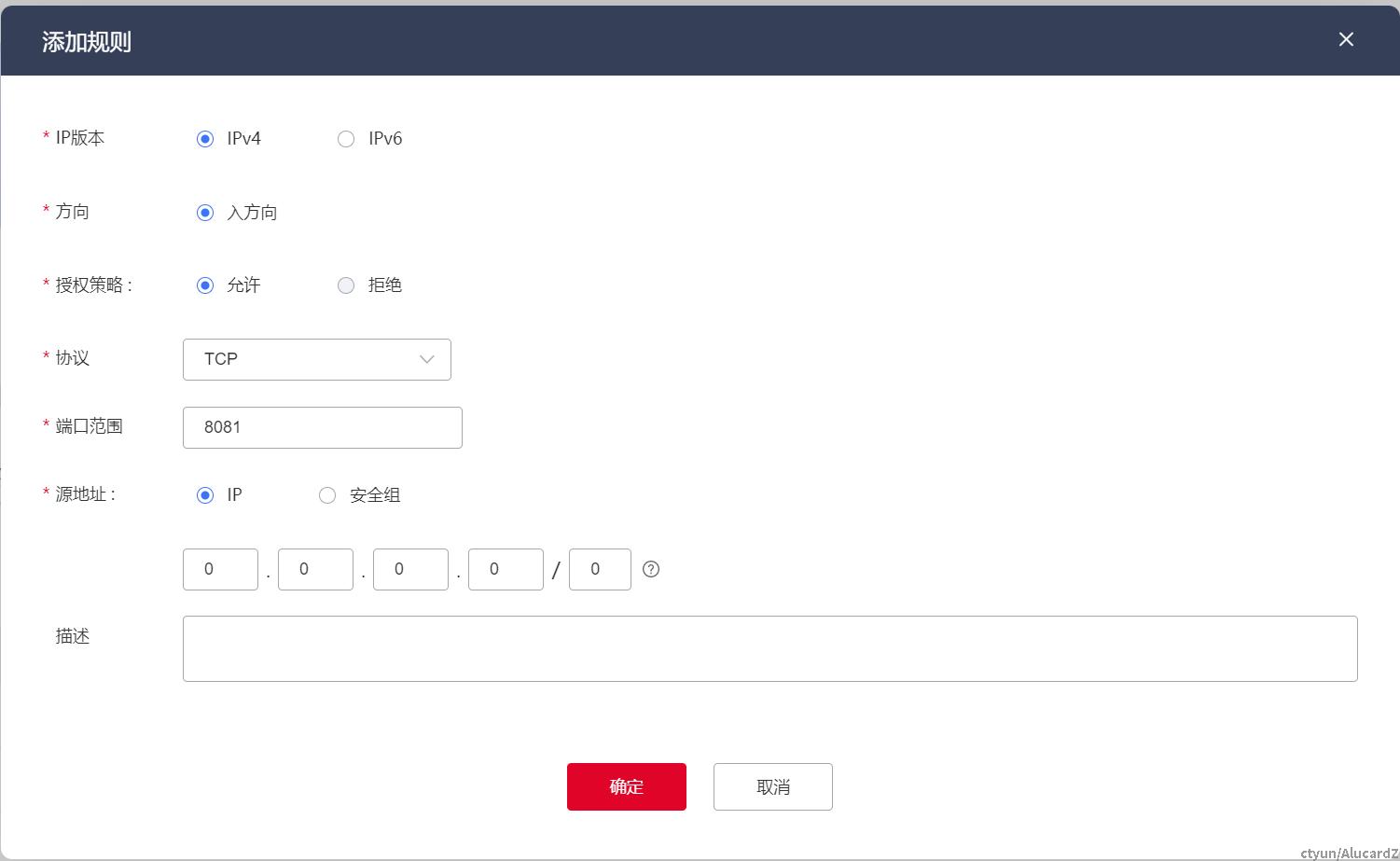
放开后可以尝试通过telnet命令远程访问测试端口,命令是:telnet [Ip] [端口]
尝试公网访问原型页面,访问地址为:http://申请的公网IP:8081/原型路径:
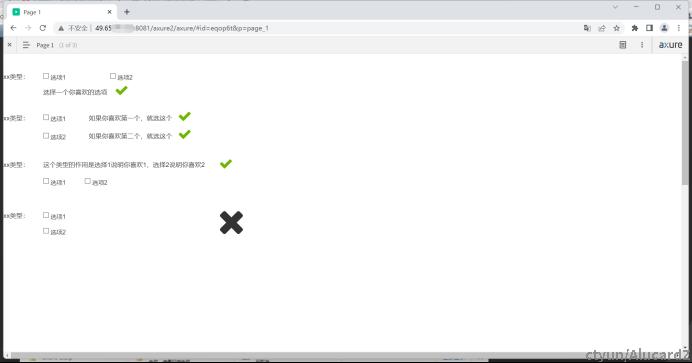
访问成功!
这样就可以把这个链接分享给研发测试同学,以后更新原型只需要使用Tomcat重新发布,即可保证这个链接的原型永远是最新版本了
结语:
作为产品经理,掌握部署Tomcat服务的方法实属超纲,但是本文更多的是给产品经理打开一个思路,通过不同的方式来解决工作中的问题。
本文仍然遗留了很多后续问题,比如:
如何重新发布?
如何控制原型的访问权限?
日常频繁发布如何减少操作?
Tomcat挂了怎么办?
Windows下怎么生成原型的war包?
如果对这些问题感兴趣请给我留言。